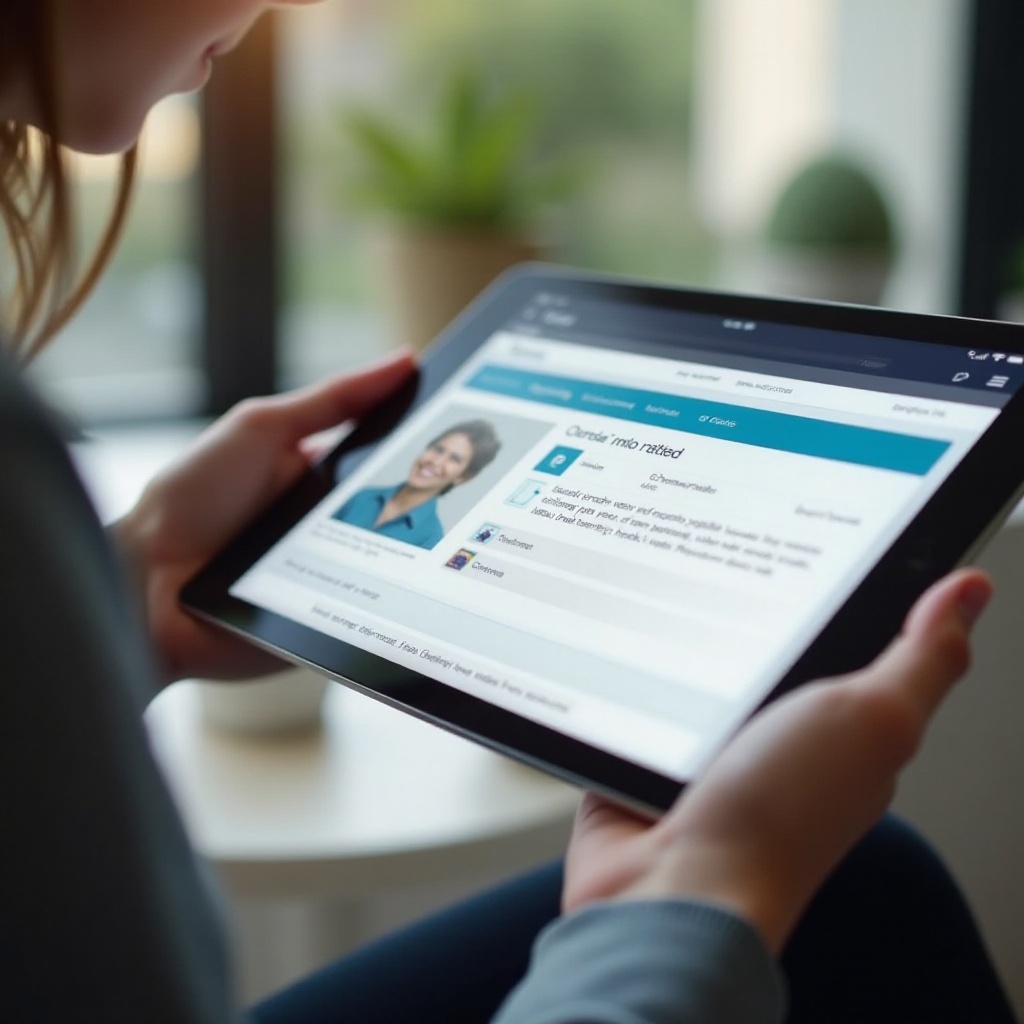소개
Google Pixel 태블릿에 콘텐츠를 전송하는 것은 미디어를 즐기는 방식을 변화시킬 수 있습니다. 영화 스트리밍, 사진 공유 또는 기기 미러링 등 전송은 기기를 연결하고 시청 경험을 향상시키는 매끄러운 방법을 제공합니다. 이 가이드에서는 전송 기술에 대한 모든 것을 설명하고, Google Pixel 태블릿을 전송 준비하는 방법과 단계별 프로세스를 안내합니다. 또한, 전송에 가장 적합한 앱과 전반적인 경험을 향상시키는 몇 가지 팁도 다룰 것입니다. 효율적인 전송을 통해 Google Pixel 태블릿을 최대한 활용해 봅시다!

전송 기술 이해하기
전송은 한 기기에서 다른 기기로 콘텐츠를 무선으로 전송하는 것을 말합니다. 이는 스마트폰, 태블릿 또는 컴퓨터에서 다른 화면으로 비디오, 사진 및 앱을 미러링하거나 스트리밍하는 방법입니다. Google의 Chromecast 기술은 Wi-Fi 네트워크를 사용하여 기본 기기를 TV 또는 Google Pixel 태블릿과 같은 보조 디스플레이에 연결합니다.
전송과 화면 미러링에는 차이가 있습니다. 전송은 특정 콘텐츠를 다른 화면에 스트리밍하는 반면, 화면 미러링은 두 화면에 동일한 콘텐츠를 실시간으로 복제하여 모든 활동을 보여줍니다. 각 방법은 필요에 따라 장점이 있습니다. 전송 기술이 발전함에 따라 스마트 기기와 더 원활하게 통합되어 사용자 편의성과 상호작용을 향상시키고 있습니다.

Google Pixel 태블릿을 전송 준비하기
전송을 시작하기 전에 Google Pixel 태블릿이 적절하게 설정되어 있어야 합니다. 시작하기 위한 단계는 다음과 같습니다:
- 업데이트 확인: Google Pixel 태블릿이 최신 Android 버전을 실행하고 있는지 확인하십시오. 업데이트에는 전송 기능을 향상시킬 수 있는 중요한 소프트웨어 향상 및 버그 수정이 포함될 때가 많습니다.
- Wi-Fi 연결: 태블릿이 안정적인 Wi-Fi 네트워크에 연결되어 있는지 확인하십시오. 전송하는 기기와 Google Pixel 태블릿이 동일한 네트워크에 있어야 성공적으로 전송할 수 있습니다.
- Bluetooth 및 위치 서비스 활성화: 일부 전송 애플리케이션은 Bluetooth 및 위치 서비스가 활성화되어 있어야 할 수 있습니다. 항상 필요하지는 않지만, 기기를 빠르게 감지하고 연결하는 데 도움이 될 수 있습니다.
- 필요한 앱 설치: Google Home, YouTube, Netflix와 같은 전송에 필요한 앱을 다운로드하고 설치하십시오. 이러한 애플리케이션은 전송을 지원하고 미디어 경험을 향상시킬 것입니다.
Google Pixel 태블릿이 이러한 조건을 충족하면 원활하고 완벽한 전송 경험을 위한 탄탄한 기반이 됩니다.
Google Pixel 태블릿으로 전송하기 위한 단계별 가이드
태블릿에서 전송 활성화
- Google Home 앱 열기: 기기에서 Google Home 앱을 엽니다. 설치되지 않은 경우 Google Play 스토어에서 다운로드하십시오.
- 새 기기 설정: ‘+’를 탭하여 새 기기를 추가하고 화면의 지시에 따라 Google Pixel 태블릿을 새 기기로 설정하십시오.
- 전송 기능 활성화: 설정이 완료되면 기기 이름을 탭하고 ‘내 화면 전송’ 옵션을 활성화하십시오.
기기 연결
- 동일한 네트워크 확인: 전송하는 기기와 Google Pixel 태블릿이 동일한 Wi-Fi 네트워크에 연결되어 있는지 확인하십시오.
- 전송 옵션 액세스: 전송하려는 앱이나 콘텐츠에서 전송 아이콘(와이파이 물결이 있는 직사각형)을 찾습니다. 아이콘을 탭하고 기기 목록에서 Google Pixel 태블릿을 선택하십시오.
- 전송 시작: 콘텐츠가 Google Pixel 태블릿으로 전송되기 시작할 것입니다. 더 큰 화면에서 미디어를 즐기십시오!
일반적인 문제 해결하기
전송 과정에서 문제가 발생하면 다음 팁으로 일반적인 문제를 해결할 수 있습니다:
- 연결 문제: 기기가 연결되지 않으면, 동일한 Wi-Fi 네트워크에 있는지 확인하고 Google Home 앱을 다시 시작하십시오.
- 지연이나 끊김 현상: Wi-Fi에 연결된 기기 수를 최소화하고 강력한 신호를 유지하여 간섭을 줄이십시오.
- 호환성 문제: 전송하는 앱이 최신 상태인지 확인하고 전송을 지원하는지 확인하십시오.
이 단계를 수행하면 원활한 연결을 보장하고 일반적인 문제를 해결하여 전송 경험을 더 즐겁게 만들 수 있습니다.
Google Pixel 태블릿으로 전송하기 좋은 앱
Google Home 앱
Google Home 앱은 기기를 관리하고 제어하는 데 필수적입니다. 기기 설정, 설정 관리, 화면 또는 특정 콘텐츠를 Google Pixel 태블릿으로 직접 전송할 수 있습니다. Google Home은 모든 전송 관련 기능을 한 곳에서 제공하여 필수 앱입니다.
YouTube
YouTube는 앱에서 직접 전송을 지원하므로 사용자 생성 콘텐츠, 뮤직 비디오 등을 Google Pixel 태블릿으로 직접 스트리밍하기에 좋습니다. 좋아하는 비디오를 시청하면서 전송 아이콘을 탭하고 태블릿을 선택하여 전송을 시작하십시오.
Netflix
Netflix 역시 영화와 TV 프로그램을 직접 Google Pixel 태블릿으로 전송할 수 있습니다. 좋아하는 시리즈를 더 큰 화면으로 몰아보기에 유용합니다. 앱 내 전송 옵션을 사용하여 연결하고 즐기십시오.
이러한 앱은 우수한 전송 경험을 위해 필요한 기능과 사용 편의성을 제공하여 태블릿을 다양하게 활용할 수 있는 엔터테인먼트 장치로 만들어 줍니다.
전송 경험 향상하기
전송 경험을 극대화하기 위해 다음 팁을 참고하십시오:
- 강력한 Wi-Fi 네트워크 사용: 인터넷 연결이 안정적이고 빠른지 확인하십시오. 약하거나 불안정한 네트워크는 버퍼링과 낮은 품질의 스트리밍을 야기할 수 있습니다.
- 앱을 정기적으로 업데이트: 전송에 사용하는 앱을 최신 상태로 유지하여 최신 기능 및 버그 수정과의 호환성을 보장하십시오.
- 설정 최적화: Google Pixel 태블릿의 디스플레이 설정을 조정하여 최상의 해상도와 성능을 얻으십시오.
이 단계를 따름으로써 전송 경험의 품질과 신뢰성을 크게 향상시킬 수 있습니다.
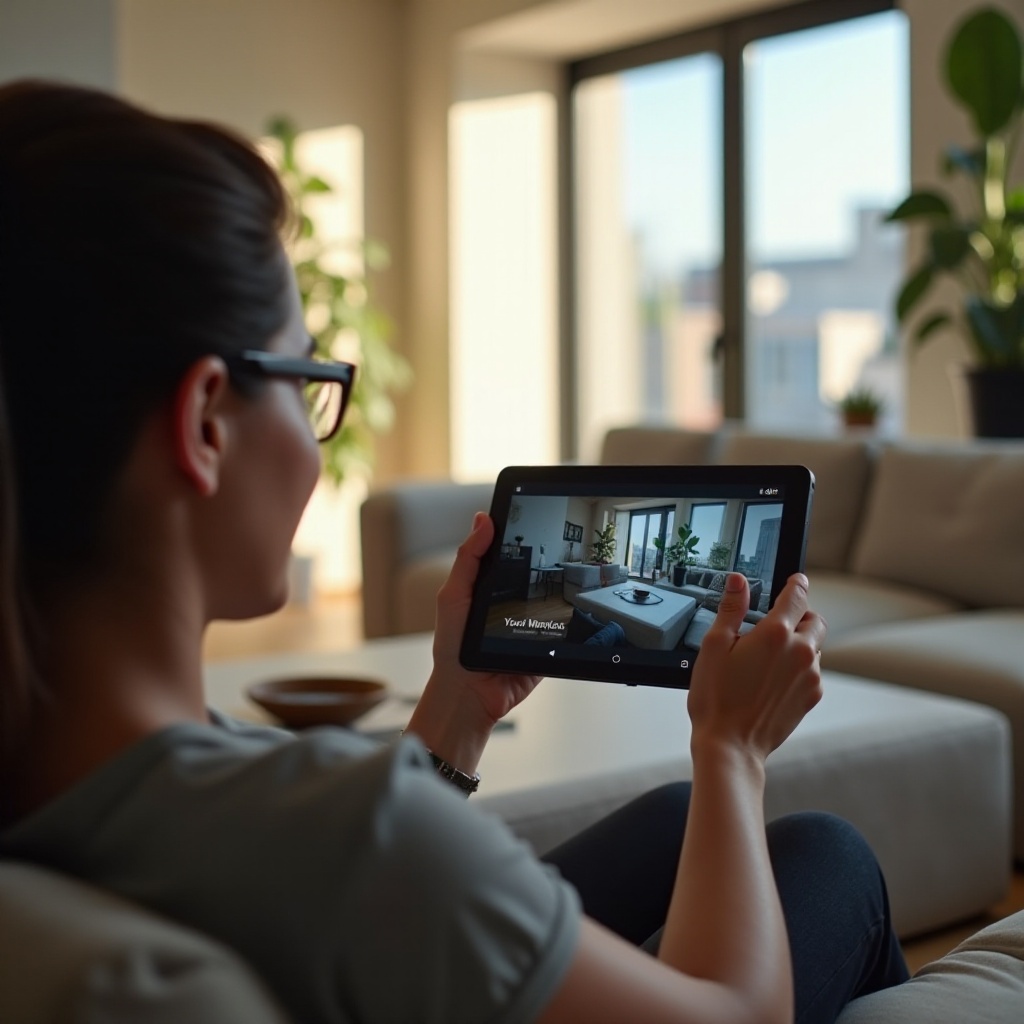
결론
Google Pixel 태블릿에 콘텐츠를 전송하는 것은 케이블과 연결의 번거로움 없이 더 큰 화면에서 미디어를 즐길 수 있는 멋진 방법입니다. 기술을 이해하고, 기기를 준비하고, 단계별 가이드를 따르고, 최상의 앱을 사용하여, 이제 전송 경험을 최대한 활용하는 데 필요한 모든 정보를 갖추었습니다. 제공된 팁을 구현함으로써 시청 경험을 향상시키고 일반적인 문제를 해결할 수 있습니다. 이제 Google Pixel 태블릿으로 전송을 시작하여 원활하고 향상된 미디어 경험을 즐기십시오.
자주 묻는 질문
비안드로이드 기기에서 Google Pixel Tablet으로 캐스트할 수 있나요?
네, iPhone이나 Windows PC와 같은 비안드로이드 기기에서도 캐스트가 가능합니다. 기기가 캐스트 기능을 지원하고 Google Pixel Tablet과 동일한 Wi-Fi 네트워크에 연결되어 있는지 확인하세요.
캐스트 연결이 불안정할 때는 어떻게 해야 하나요?
연결이 불안정할 경우, 두 기기가 동일한 강력한 Wi-Fi 네트워크에 연결되어 있는지 확인하고 간섭을 최소화하며, 기기와 Google Home 앱을 다시 시작하세요.
Google Pixel Tablet으로 캐스트할 때 데이터 사용에 대한 우려가 있나요?
네, 고해상도 동영상을 스트리밍할 때 특히 많은 데이터를 사용할 수 있습니다. 과도한 데이터 사용을 피하기 위해 휴대 데이터를 사용하는 것보다 Wi-Fi로 캐스트하는 것이 좋습니다.